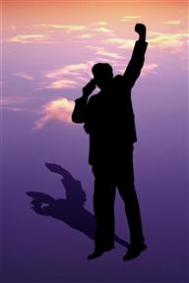Word入门教程之自定义项目符号
添加项目符号后,如果对其格式不满意,可以进行自定义修改。方法为:先选定这些要重新设置的段落(当然,也可以直接对未设置项目符号的段落进行如下操作),再执行“格式”→“项目符号和编号”→“项目符号”选项卡,单击“自定义”按钮,打开“自定义项目符号列表”对话框,在此对话框中,有以下项目:
“项目符号字符”:显示了最近使用过的6种自定义项目符号,以供用户选择。
“字体”:单击此按钮,打开“字体”对话框,可以设置项目符号的字体格式。
注意:在此处设置了项目符号的字符颜色后,使用“格式”工具栏上的“字体颜色”按钮对其不再起作用。
“字符”:单击此按钮,打开“符号”对话框,可以选择自己喜欢的一种字符作为项目符号。
“图片”:单击此按钮,打开“图片项目符号”对话框,可以从中找出一副图片作为项目符号。单击左下角的“导入”按钮,可将图片库外部的图片导入并加以使用。
提示:导入的图片存放到Office剪辑管理器“收藏集”的“我的收藏集”下的“未分类的剪贴画”中。请参见“Word入门动画教程63:向剪辑库中添加图片”的有关内容。
“项目符号位置”:指定项目符号在段落...[ 查看全文 ]
2016-01-29
标签: